Come eliminare le celle vuote e spostare i dati verso l'alto in Excel?
Per un elenco che contiene celle vuote, potresti voler spostare tutti i dati verso l'alto per eliminare tutte le celle vuote. Questo articolo ti mostra tre metodi per eliminare le celle vuote e spostare i dati verso l'alto in Excel.
Elimina le celle vuote e sposta i dati verso l'alto nascondendo tutte le celle vuote
Elimina facilmente tutte le righe vuote con Kutools per Excel
Elimina le celle vuote e sposta i dati verso l'alto nascondendo tutte le celle vuote
Puoi nascondere tutte le celle vuote in un elenco utilizzando la funzione Filtro in Excel. Procedi come segue.
1. Seleziona l'elenco con le celle vuote che desideri nascondere, quindi fai clic su Dati > Filtro.

2. Fai clic sulla freccia a discesa nell'elenco, deseleziona la casella Vuoti e poi fai clic sul pulsante OK.
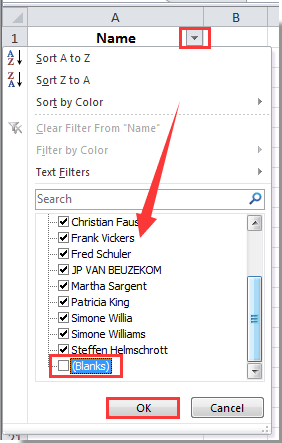
Tutte le celle vuote nell'elenco selezionato verranno nascoste immediatamente.
Elimina facilmente tutte le righe vuote con Kutools per Excel
Inoltre, puoi eliminare direttamente tutte le righe vuote in un intervallo in Excel. Procedi come segue.
1. Seleziona l'elenco con le celle vuote che desideri eliminare, quindi fai clic su Kutools > Elimina > Elimina righe vuote > Intervallo selezionato. Vedi screenshot:

Nota: Puoi eliminare tutte le righe vuote in una sola volta nell'intervallo selezionato, nel foglio di lavoro corrente, nei fogli selezionati o in tutti i fogli di lavoro in Excel.
2. Apparirà una finestra di dialogo che ti informerà su quante righe vuote sono state eliminate. Fai clic sul pulsante OK.

Se desideri provare gratuitamente (30-giorno) questa utility, fai clic per scaricarla e poi vai ad applicare il calcolo seguendo i passaggi sopra indicati.
I migliori strumenti per la produttività in Office
Potenzia le tue competenze in Excel con Kutools per Excel e sperimenta un'efficienza mai vista prima. Kutools per Excel offre oltre300 funzionalità avanzate per aumentare la produttività e farti risparmiare tempo. Clicca qui per ottenere la funzione di cui hai più bisogno...
Office Tab porta le schede su Office e rende il tuo lavoro molto più semplice
- Abilita la modifica e lettura a schede in Word, Excel, PowerPoint, Publisher, Access, Visio e Project.
- Apri e crea più documenti in nuove schede della stessa finestra invece che in nuove finestre.
- Aumenta la produttività del50% e riduce centinaia di clic del mouse ogni giorno!
Tutti gli add-in Kutools. Un solo programma di installazione
La suite Kutools for Office include add-in per Excel, Word, Outlook & PowerPoint più Office Tab Pro, ideale per i team che lavorano su più app di Office.
- Suite tutto-in-uno — Add-in per Excel, Word, Outlook & PowerPoint + Office Tab Pro
- Un solo programma di installazione, una sola licenza — configurazione in pochi minuti (pronto per MSI)
- Funzionano meglio insieme — produttività ottimizzata su tutte le app Office
- Prova completa30 giorni — nessuna registrazione, nessuna carta di credito
- Massimo risparmio — costa meno rispetto all’acquisto singolo degli add-in